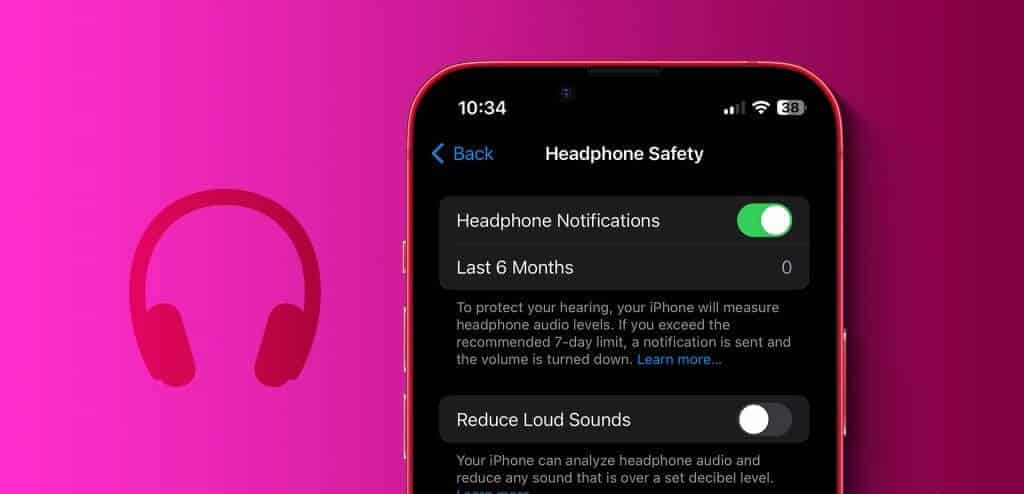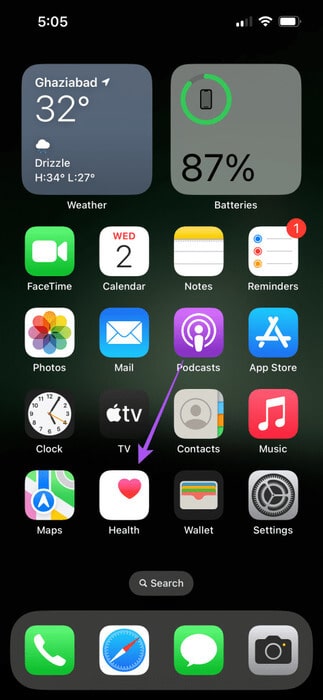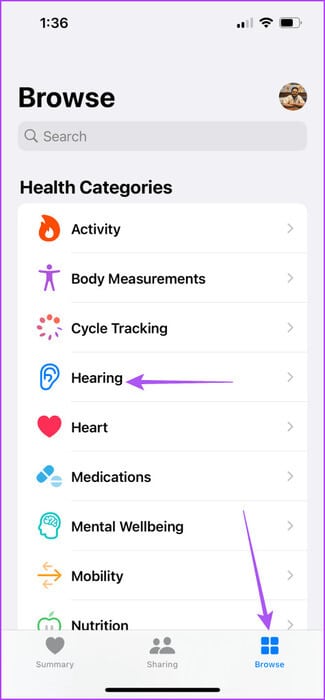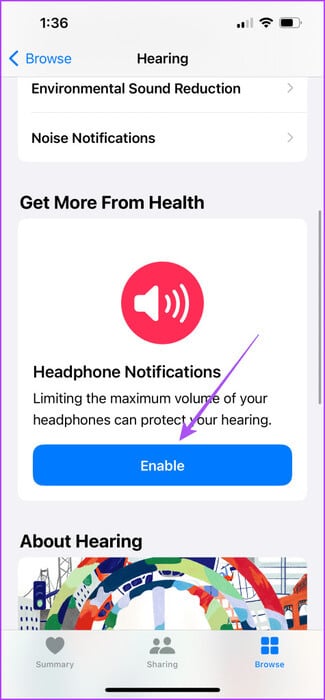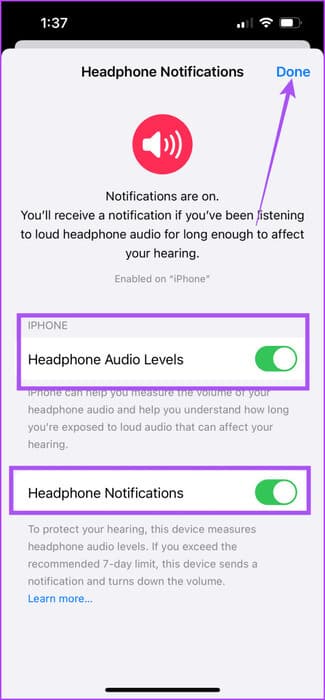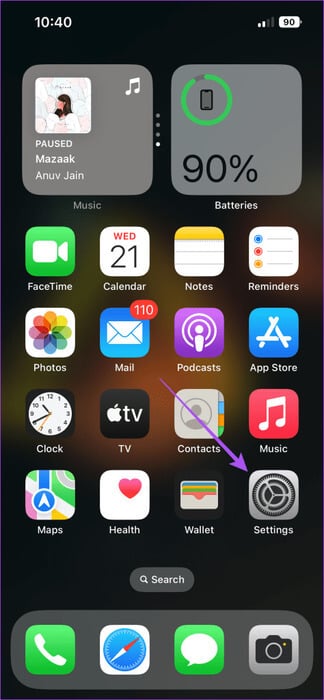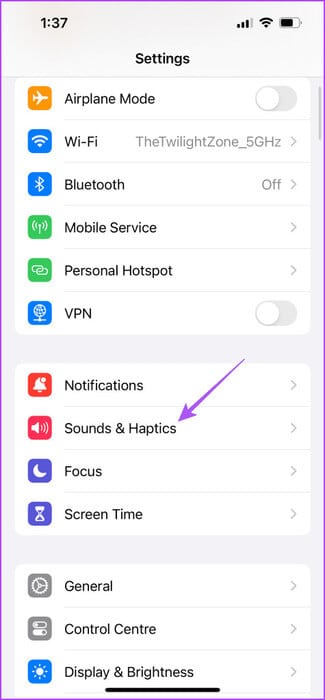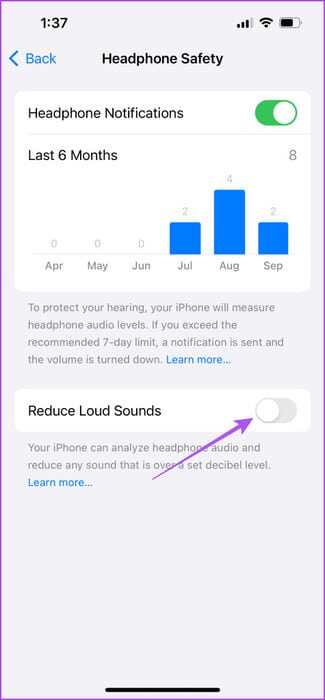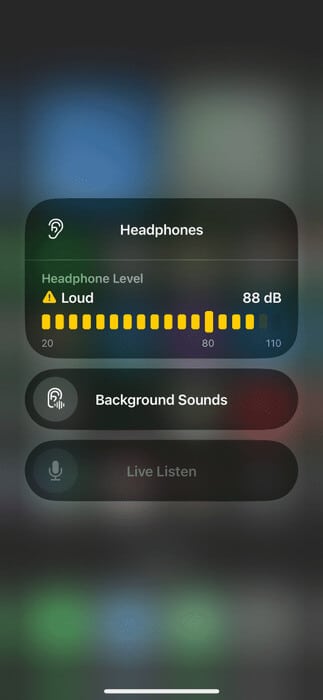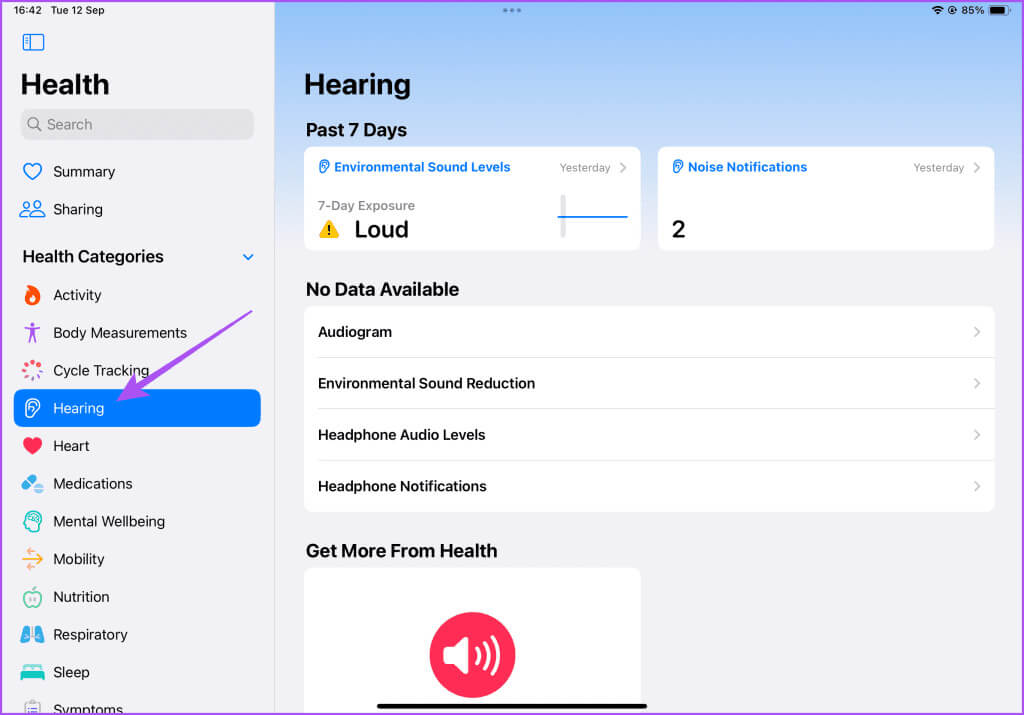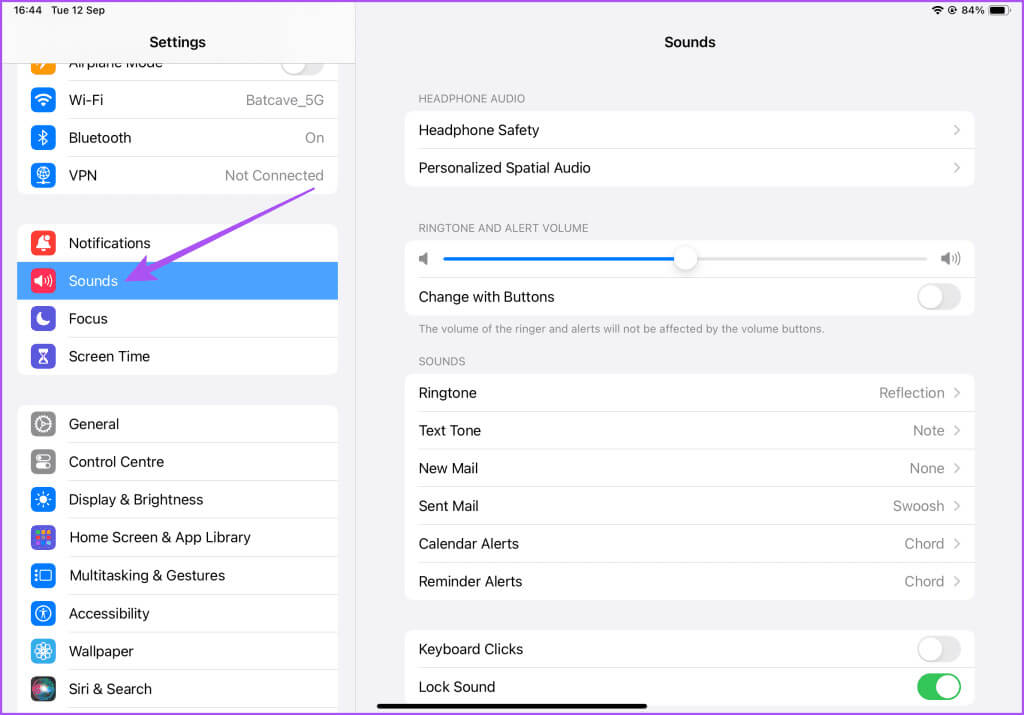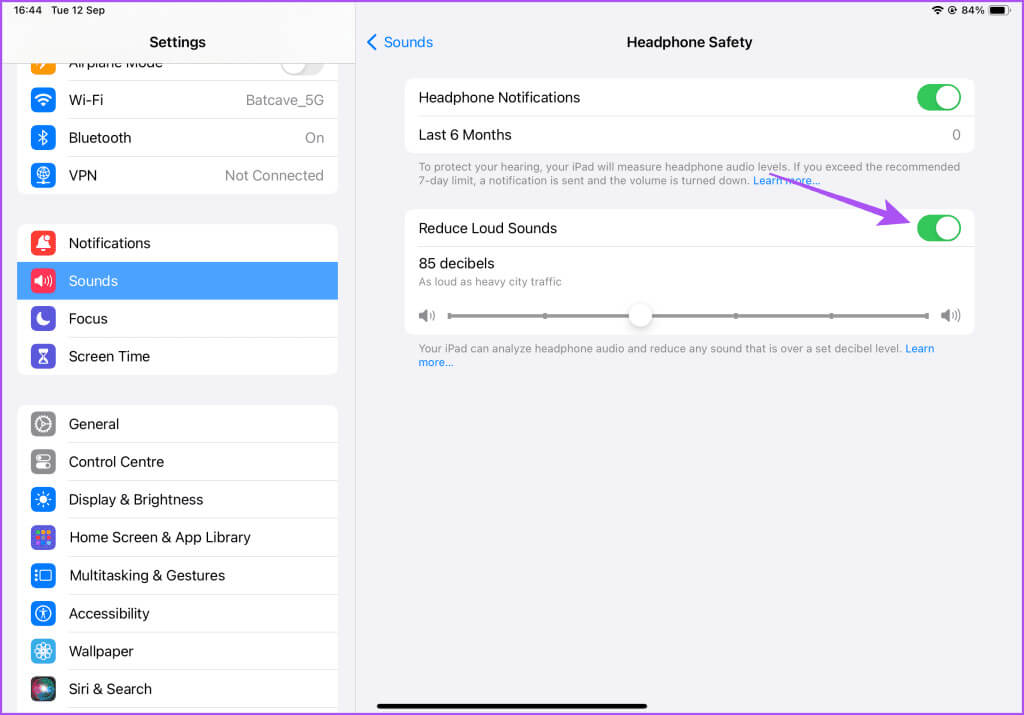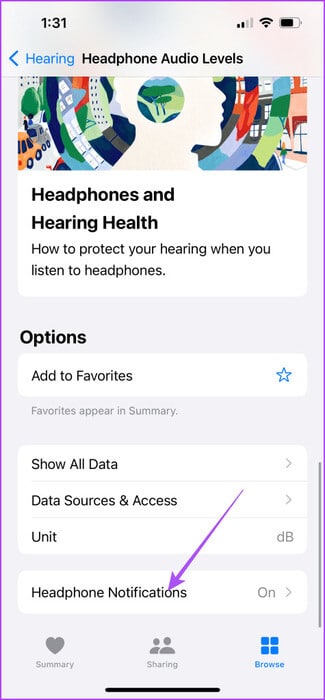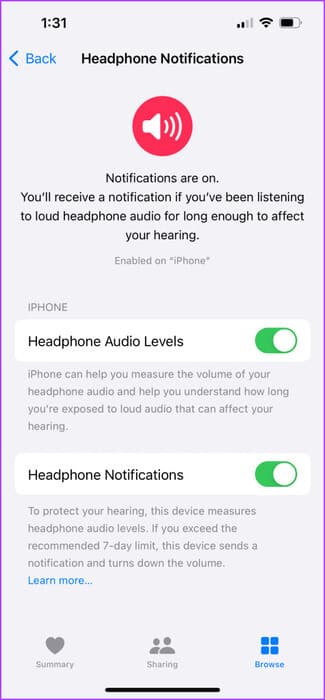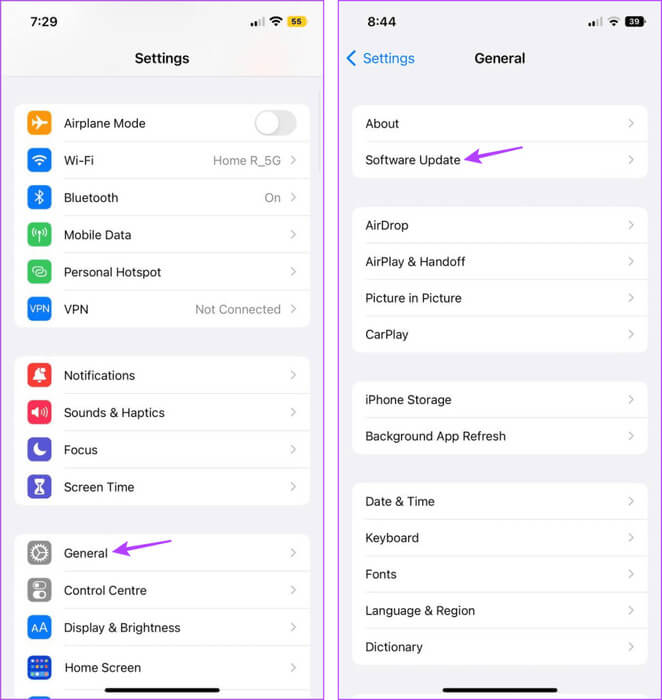So aktivieren oder deaktivieren Sie die Kopfhörersicherheit auf iPhone und iPad
Das iPhone und das iPad sind großartige Geräte für den Medienkonsum. Sie können Filme ansehen oder Musik hören, indem Sie Kopfhörer an Ihr iPhone oder iPad anschließen. Du kannst auch Hintergrundgeräusche abspielen Konzentrieren Sie sich auf wichtige Aufgaben, während Kopfhörer angeschlossen sind. So aktivieren oder deaktivieren Sie die Kopfhörersicherheit auf dem iPhone und iPad.
Das stundenlange Hören hoher Lautstärke kann zu Hörproblemen führen. Aus diesem Grund hat Apple die Funktion eingeführt „Kopfhörersicherheit“ Um Schäden an Ihrem Ohr beim Hören von Audio über Kopfhörer zu vermeiden. In diesem Beitrag erfahren Sie, wie Sie die Kopfhörersicherheitsfunktion auf Ihrem iPhone und iPad aktivieren oder deaktivieren.
Was ist Kopfhörersicherheit?
Gemäß WHO-RichtlinienErwachsenen wird empfohlen, acht Stunden am Tag keinen Schallpegel über 85 Dezibel zu hören. Andererseits ist es zu empfehlen Internationale Elektrotechnische Kommission Benachrichtigt Benutzer alle 20 Stunden über hohe Audioausgabepegel. Um die Sicherheit der Benutzer im Auge zu behalten, hat Apple die Funktion „Kopfhörersicherheit“ für iPhone- und iPad-Benutzer eingeführt.
Wenn aktiviert, sendet Headphone Safety eine „Lautstärke verringern“-Benachrichtigung, wenn bei der Verwendung von Kopfhörern auf iPhone und iPad hohe Lautstärkepegel erkannt werden. Das Hören von Audioinhalten mit hoher Lautstärke über einen längeren Zeitraum kann zu Hörproblemen führen. Sie können auf Ihrem Gerät Kopfhörer-Sicherheitsbenachrichtigungen aktivieren, um Sie zu benachrichtigen, wenn die Lautstärke die empfohlenen Werte überschreitet. Welche – welche.
Aktivieren Sie die Kopfhörersicherheit auf iPhone und iPad
Sie müssen die Health-App verwenden, um diese Funktion auf Ihrem iPhone oder iPad zu aktivieren. Neben Musik und Filmen können Sie diese Funktion auch aktivieren, wenn Sie längere Zeit Hörbücher hören. Hier ist wie.
auf dem iPhone
Schritt 1: Öffne eine App Gesundheit auf Ihrem iPhone.
Schritt 2: Klicke auf Durchsuche in der unteren rechten Ecke und wählen Sie aus Hören.
3: Scrolle nach unten und tippe auf "Ermöglichen" Befindet sich unterhalb der Kopfhörerbenachrichtigungen.
Schritt 4: Sobald beide Optionen aktiviert sind, tippen Sie auf Fertig in der oberen rechten Ecke zur Bestätigung.
Schritt 5: App schließen Gesundheit und öffnen die Einstellungen auf Ihrem iPhone.
6: Lokalisieren Klang und Berührung Und drücke Kopfhörersicherheit.
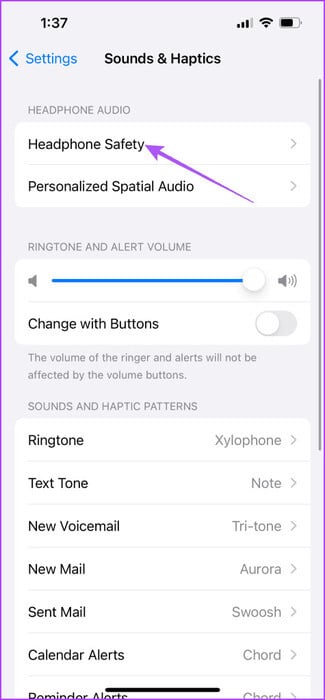
Schritt 7: Tippen Sie auf den Umschalter neben Reduzieren Sie laute Geräusche.
Dadurch erkennt Ihr iPhone automatisch hohe Lautstärkepegel auf Ihrem iPhone und reduziert diese.
Nachdem Sie die Funktion aktiviert haben, können Sie überprüfen, ob die Lautstärke angemessen ist, indem Sie im Kontrollzentrum lange auf das Lautstärkesymbol drücken.
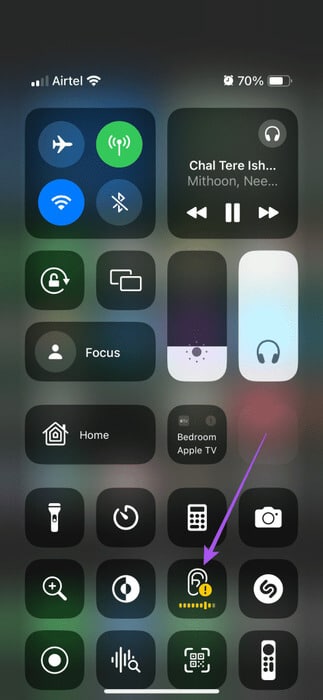
auf dem iPad
Schritt 1: Öffne eine App Gesundheit auf Ihrem iPad.
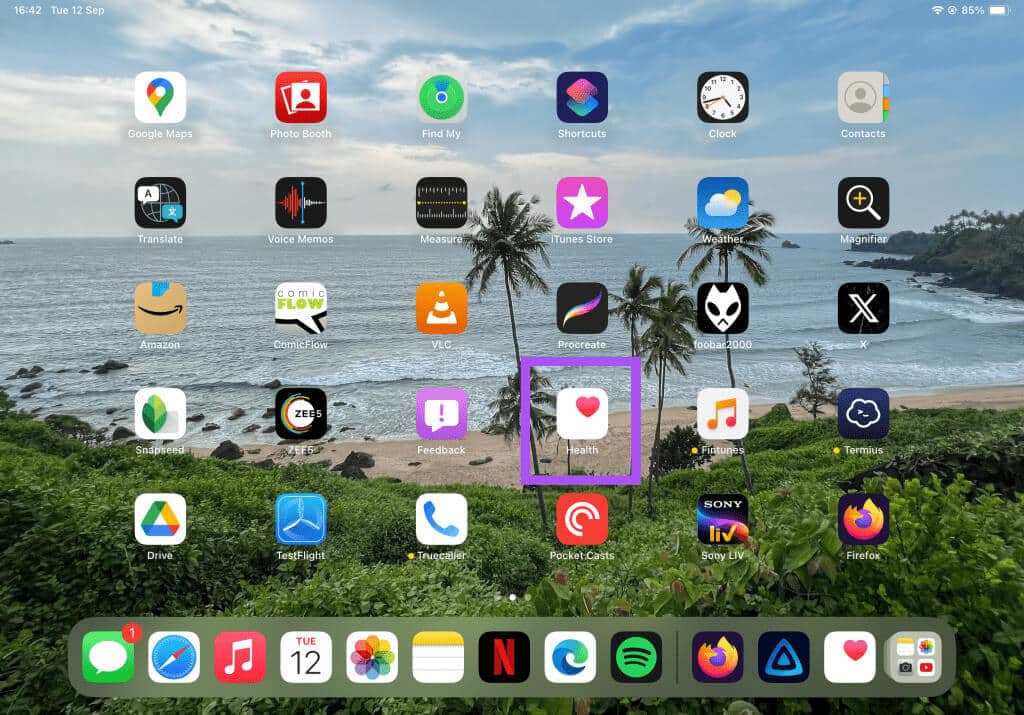
3: Scrolle nach unten und tippe auf "Ermöglichen" Es befindet sich unter „Kopfhörerbenachrichtigungen“ auf der rechten Seite.
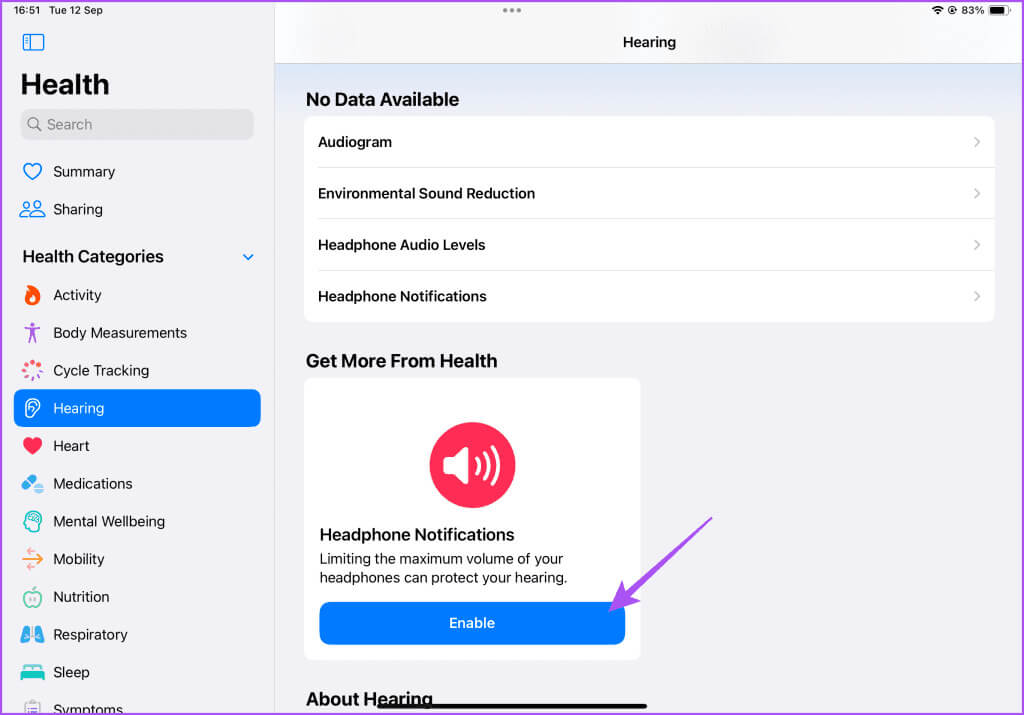
Schritt 5: App schließen Gesundheit und öffnen die Einstellungen auf Ihrem iPad.
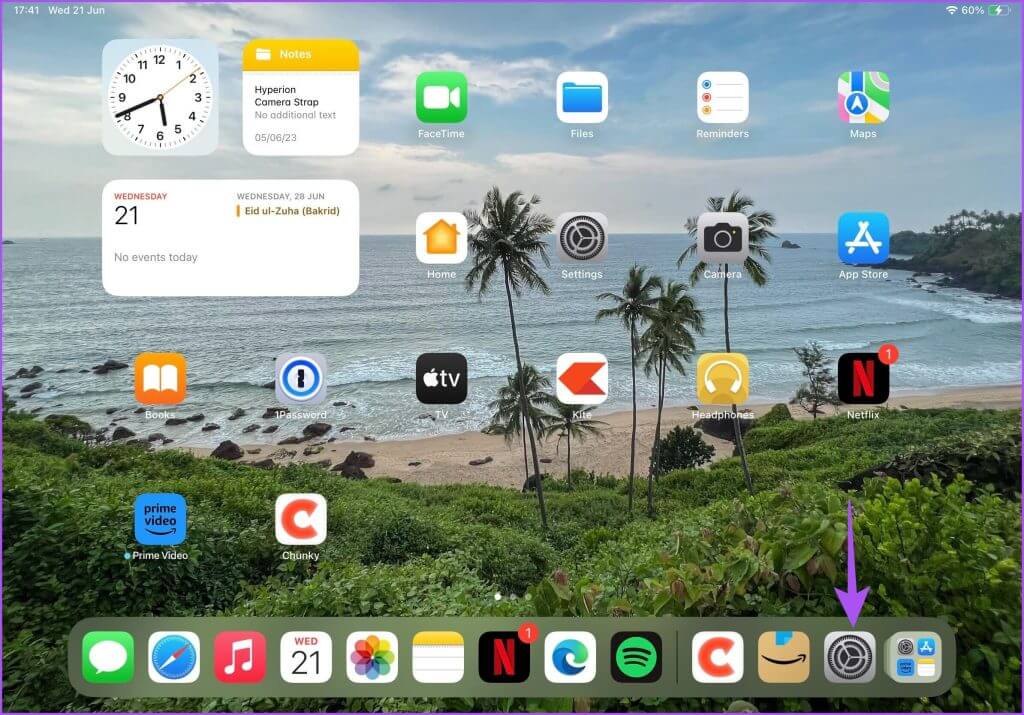
Schritt 7: Lokalisieren Kopfhörersicherheit auf der rechten Seite.
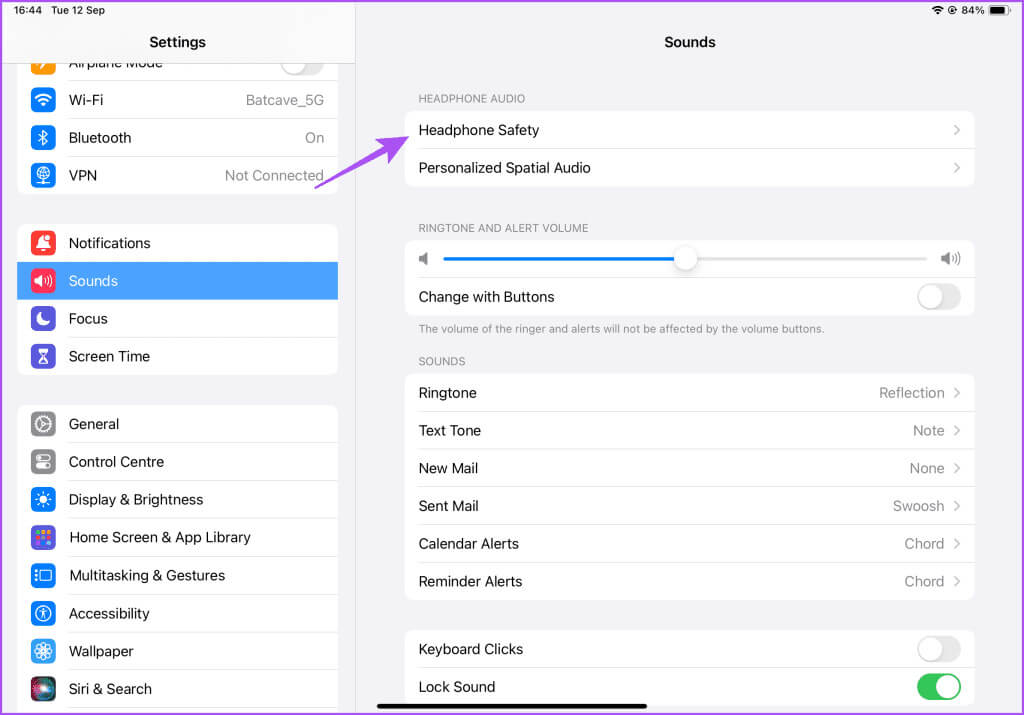
So deaktivieren Sie die Kopfhörersicherheit auf iPhone und iPad
Wenn Sie diese Funktion aktivieren, beginnen Ihr iPhone und iPad mit der Verfolgung der Lautstärke auf Ihrem Gerät. Ihr Gerät senkt die Lautstärke automatisch entsprechend der Zeit, die Sie mit dem Hören von Audio bei diesen Lautstärken verbringen. Sie müssen die Lautstärketasten nicht manuell drücken, um dies zu tun. Für einige Hardcore-Musikliebhaber, die jeden Schlag und jede Note auf höchstem Niveau genießen möchten, kann diese Funktion jedoch nervig sein.
Es besteht auch die Möglichkeit, die Lautstärkewarnung auf iPhone und iPad auszuschalten. Die unten genannten Schritte bleiben für beide Plattformen gleich.
Schritt 1: Öffne eine App Gesundheit auf Ihrem iPhone oder iPad.
Schritt 2: Klicke auf Durchsuche in der unteren rechten Ecke und wählen Sie aus Hören.
3: Scrollen Sie nach unten und wählen Sie Kopfhörerbenachrichtigungen.
Schritt 4: Tippen Sie auf den Umschalter neben Lautstärkepegel der Kopfhörer um die Funktion zu deaktivieren.
Beste Lösungen für nicht funktionierende Kopfhörersicherheit
Wenn die Funktion auf Ihrem iPhone oder iPad nicht mehr funktioniert, finden Sie hier einige Methoden zur Fehlerbehebung, um das Problem zu beheben.
1. Starten Sie Ihr iPhone oder iPad neu
Manchmal werden einige Einstellungen langsam angewendet und erfordern einen Neustart Ihres Geräts. Sie können Ihr iPhone oder iPad neu starten und prüfen, ob die Kopfhörersicherheitsfunktion ordnungsgemäß funktioniert.
2. Alle Einstellungen zurücksetzen
Sie können alle Einstellungen Ihres iPhone oder iPad zurücksetzen, wodurch das Problem behoben wird. Sie können sich auf unseren Beitrag beziehen, um die Schritte zu befolgen Setzen Sie Ihr iPhone zurück. Die Schritte gelten auch für iPad-Benutzer.
3. Aktualisieren Sie die Softwareversion
Möglicherweise liegt ein Fehler in der aktuellen Softwareversion Ihres iPhones oder iPads vor, der dieses Problem verursacht. Sie können ein neues Software-Update für iOS oder iPad OS installieren. Die Schritte zur Suche nach einem Update bleiben für beide Plattformen gleich.
Schritt 1: Öffnen die Einstellungen auf Ihrem iPhone oder iPad.
Schritt 2: Klicke auf Jahr und wählen Sie Software aktualisieren.
3: Wenn verfügbar aktualisieren, Laden Sie es herunter und installieren Sie es.
Schließen Sie nach der Installation Ihre Kopfhörer an und prüfen Sie, ob das Problem behoben ist.
Schützen Sie sich vor lauten Geräuschen
Das Aktivieren oder Deaktivieren der Kopfhörersicherheit auf Ihrem iPhone und iPad kann dazu beitragen, die Auswirkungen lauter Geräusche auf Ihre Ohren zu reduzieren. Der Wechsel zu Kopfhörern ist auch nützlich, wenn Sie Probleme mit dem Lautsprecher Ihres iPhones haben, insbesondere beim Telefonieren. Sie können sich auf unseren Beitrag beziehen, in dem wir Vorschläge machen Beste Lösungen für den Fall, dass der iPhone-Lautsprecher während eines Anrufs nicht funktioniert.